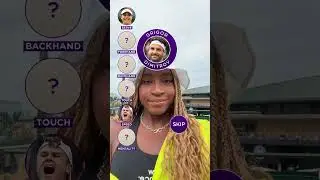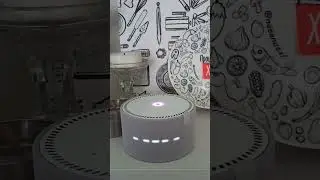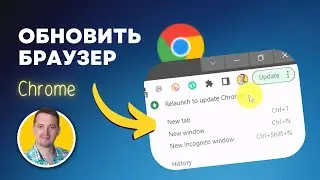Как перенести фото в приложение Гугл фото в телефоне | Вход и синхронизация в Google фото
-- . Как быстро перенести фото и видео в приложение Гугл фото в телефоне. Как войти и настроить синхронизацию в Google фото.
Сегодня я расскажу о том, как автоматически сохранять безлимитное количество ваших фото и видео со смартфона в бесплатном сервисе Google Фото. Если память вашего телефона забита фотографиями и видео и при этом Вам жалко их удалять, то Google фото это отличный способ освободить место на смартфоне и сохранить на долгие годы ваши фото и видео материалы.
Для работы с Google фото вам необходимо будет войти в Google аккаунт. О том как создать аккаунт Google смотрите видео:
• Как создать новый Гугл аккаунт и войт...
После ввода ваших данных и пароля - нажимаем на значок Google фото. Разрешаем доступ к фото, мультимедиа и файлам на вашем устройстве.
Включаем автозагрузку.
Для того чтобы сохранять безлимитное количество фото и видеоматериалов в Google фото, необходимо выбрать вариант "высокое качество". При этом ваши фото и видеоматериалы будут немного сжиматься в качестве.
О том, какого качества становятся фотографии после сжатия - Вы можете посмотреть в видео: • Безлимитное хранилище в Гугл фото | К...
Если же вам важно чтобы ваши материалы были исходного качества, тогда память Гугл диска будет заполняться и со временем придется приобретать дополнительное место для хранения файлов.
Про Google диск: • Как пользоваться Гугл Диском. Инструк...
Я использую безлимитное хранилище, поэтому выбираю "высокое качество (любое количество файлов)" и нажимаю ОК.
После этого происходит синхронизация ваших фото, видеоматериалов на смартфоне сервисом с Гугл фото.
Хочу заметить, что не все папки по умолчанию синхронизируется с Гугл фото. В основном эта папка камера, галерея, скриншоты.
Если вы хотите синхронизировать другие папки, то для этого необходимо эти папки включить для синхронизации.
Для того чтобы загрузить фото в Гугл фото - необходимо найти нужную картинку. Нажать на кнопку "поделиться". Выбираю значок Гугл фото и нажать на него. И кнопку загрузить.
Происходит загрузка фотографии. В этот момент Вы можете выйти из приложения и продолжать пользоваться смартфоном. А фото автоматически загрузится в Гугл фото.
Если у вас возникли вопросы - пишите их в комментариях 👇
Ссылка на сервис: https://photos.google.com/
Ссылка на приложение для андроид: https://goo.gl/B2B94n
Ссылка на приложение App Store https://goo.gl/rcnCDU
---------------------------------
▶️ Делитесь этим видео с друзьями: • Как перенести фото в приложение Гугл ...
🔔Подписывайтесь на канал: http://www.youtube.com/c/РусланСамсон...
---------------------------------
Смотрите также↓
⏩ Вход и загрузка в Гугл фото - • Безлимитное хранилище в Гугл фото | К...
⏩ Умный поиск, сортировка - • Безлимитное хранилище в Гугл фото | У...
⏩ Обработка фото онлайн - • Обработка фото онлайн через браузер в...
--------------------------------
Плейлисты с полезными видео↓
🔹 Сервис Google Фото • Сервис Google Фото
🔹 Как работать с сервисами Google • Как работать с сервисами Google
--------------------------------
↘️ Содержание видео
00:00 Начало
#ПродвинутыйПользователь #РусланСамсонкин #Google